Kuinka muotoilla flash -asema Linuxissa

- 3149
- 0
- Dr. Darrel Jacobson
Suurin osa käyttäjistä käyttää Windows -käyttöjärjestelmää tietokoneissaan. Älä kuitenkaan unohda muita OSS: ää, joka voi olla loistava vaihtoehto Windowsille. Yksi näistä käyttöjärjestelmistä on tietysti Linux. Ilmainen käyttöjärjestelmä, jolla on monia mahdollisuuksia ja etuja. Tietysti se eroaa monin tavoin tavanomaisista ikkunoista, ja monien hetkien on opittava uudelleen. USB -asemien muotoilu on juuri sitä, mikä on tuntematon kokemattomille Linux -käyttäjille. Tässä artikkelissa tarkastellaan yksityiskohtaisesti, kuinka flash -aseman muotoilla Linuxissa. Selvitetään se. Mennä!

Voit tehdä tämän monin tavoin. Kaikki ne ratkaisevat ongelman yhtä lailla, joten sinun on vain valittava sinulle sopivin.
Ensimmäinen vaihtoehto on muotoilla USB -asema manuaalisesti. Voit tehdä tämän siirtymällä komentorivitilaan (ctrl + alt + t) ja rekisteröi komento:
# dmesg | Taka
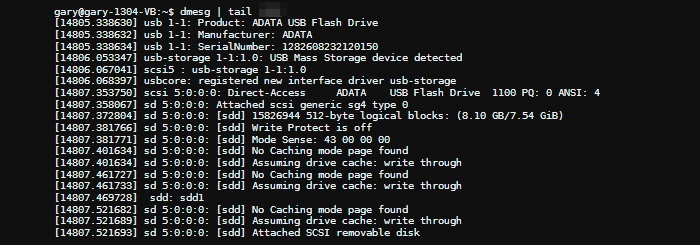
Tämä auttaa selvittämään flash -aseman nimen. Se ilmoitetaan neliömäisissä suluissa. Seuraava askel on voitettava se, jos se on jo asennettu. Tämä on erittäin tärkeä tila, ilman mitään mikään ei toimi tarkkailematta. Siksi päätelaitteessa komento:
$ Sudo umunt /dev /name_

Lisäksi, jos haluat muotoilla FAT32 -tiedostojärjestelmään, kirjoita komento:
$ Sudo mkfs.Vfat /dev /name_

Tai muotoilua NTFS -tiedostojärjestelmässä:
$ Sudo mkfs.Ntfs /dev /name_

Jos sinulla on Ubuntu, voit käyttää rakennettua apuohjelmaa nimeltä Palimpsest. Sen käyttäminen on erittäin yksinkertaista. Suorita ensin Palimpsest ja valitse sitten USB -flash -asema, määritä vaadittu tiedostojärjestelmä, kirjoita nimi ja napsauta "Muoto" -painiketta. Hyvin yksinkertainen ja nopea. Jos yhtäkkiä tietokoneellasi ei ole tätä apuohjelmaa, kirjoita komento muistiin sen asentaminen:
Sudo apt-get asenna palimpsesti
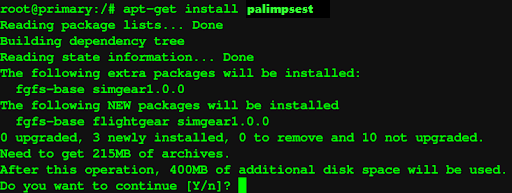
Flash -asemien muotoilu GPartedissa
Tätä menetelmää varten tarvitset GParted -apuohjelman. Virallisten arkistojen avulla voit asentaa tämän graafisen työkalun melko helposti Ubuntun erityisryhmän avulla:
$ Sudo apt-get asenna GParted
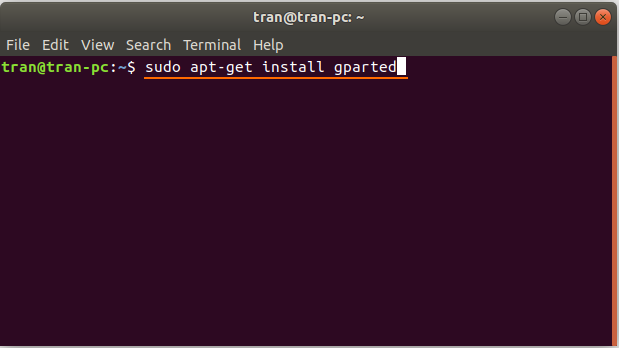
Löydät ja avaat äskettäin asennetun ohjelman suoraan kojelautapaneelin kautta tai pyynnön avulla:
$ GParted-Pkexec
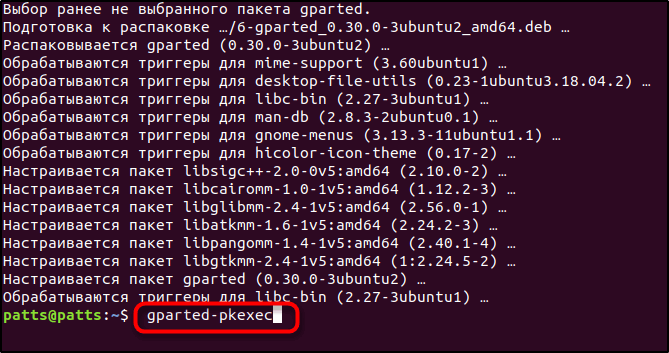
Menestyneen käynnistyksen jälkeen noudata seuraavaa toimintaalgoritmia:
- Ensinnäkin, etsi USB -flash -asema oikeassa yläkulmassa sijaitsevasta avausluettelosta.
- Riko irrotettava asema napsauttamalla vastaavaa osaa oikealla painikkeella ja valitsemalla "irrote" -kohdan. Jos osia on useita, sinun on puolustettava jokainen niistä.
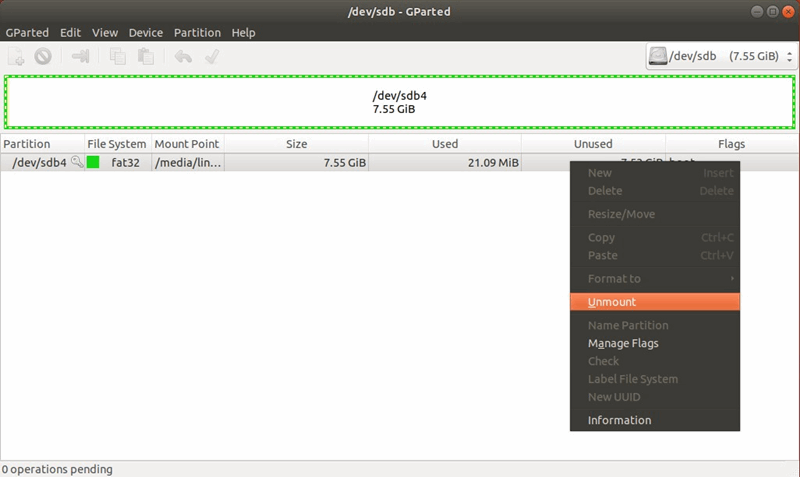
- Napsauta suoritettujen toimintojen jälkeen mitä tahansa osiota (jos se ei ole yksi) ja valitse muoto kontekstivalikosta ja käyttämäsi tiedostojärjestelmä.
- Jotta tehdyt muutos.
- Prosessi käynnistyy automaattisesti, kun muotoilun vahvistus.
Graafinen rajapinta
Toinen edullinen muotoiluvaihtoehto Flash Drivelle on jakelun graafisen ympäristön käyttö. Kaikkien toimintojen erehtymätöntä toteuttamista suosittelemme, että tutustuvat päävaiheisiin ja niiden ominaisuuksiin.
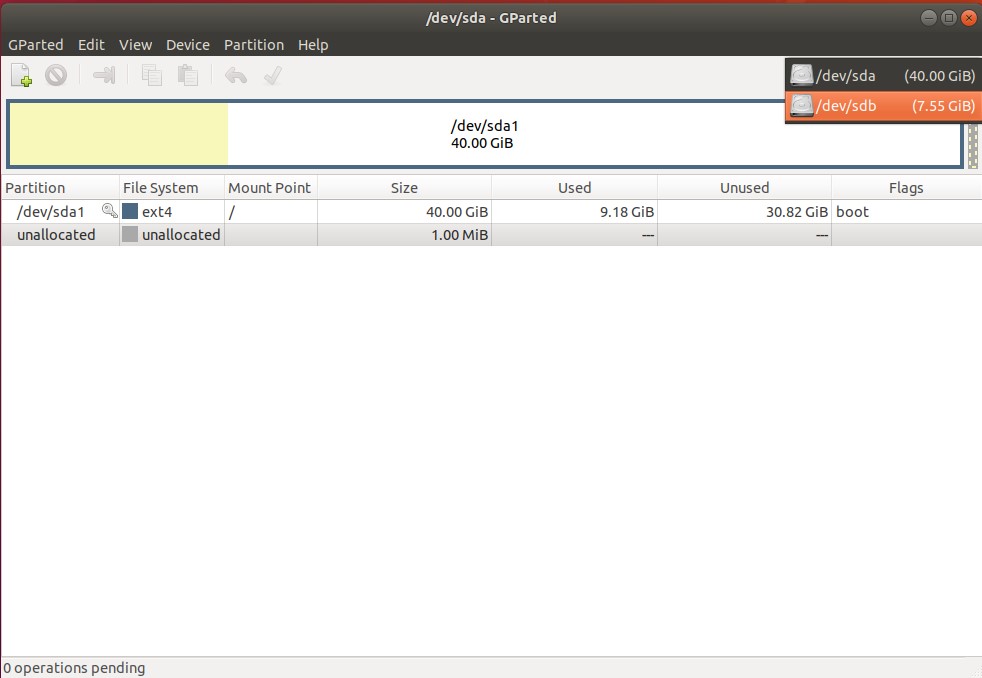
- Avaa tiedostonhallinta ja napsauta sitten Flash Drive -nimisen hiiren painiketta ja valitse "Muoto" -vaihtoehto.
- Kirjoita seuraavaan valintaikkunaan äänenvoimakkuuden nimi ja tee tarvittaessa loput asetukset. Voit asettaa tiedostojärjestelmän muodon itsenäisesti ja poistaa lisäksi kaikki levylle tallennetut tiedot. Kun olet päättänyt määritteistä, napsauta "Seuraava" -painiketta.
- Viimeisessä vaiheessa sinun tulee kaksinkertaistaa kaikki tiedot ja vahvistaa yksityiskohdat painamalla muotoa.
Kuinka muotoilla flash -asema levyn avulla
Levy utillity on vakiolevynhallintaohjelma Linux -jakautumisissa GNOME -ympäristössä, yleensä asennettu oletusjärjestelmään. Esitämme huomiosi yksityiskohtaiset ohjeet sen käyttöä varten.
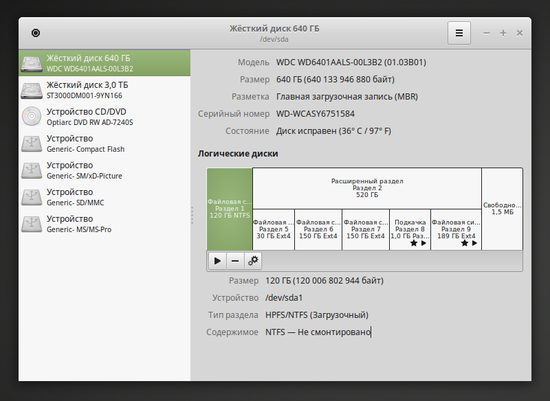
- Käynnistä apuohjelma pääkokovalikosta, kun olet aiemmin saanut sanan "levy" hakulinjaan.
- Kaikista käytettävissä olevista laitteista, jotka näytetään ikkunan vasemmalla puolella, etsi flash -asema. Keskity oikealle annettuihin parametreihin, erityisesti levyn kokoon ja etikettiin.
- Irrota USB -asema käyttämällä "irrotettu äänenvoimakkuus" -kohtaa.
- Aloitaksesi muotoiluprosessin napsauttamalla sovelluksen oikealla puolella olevaa ”Format -äänenvoimakkuutta”.
- Valitse tiedostojärjestelmän muoto ja kirjoita aseman nimi.
- Vahvista toiminto painamalla "muoto" -painiketta.
Kuten näette, samanlainen ongelma ratkaistaan hyvin yksinkertaisesti ja nopeasti. Jopa kokematon käyttäjä voi helposti selviytyä tästä.
Nyt tiedät kuinka Linuxin flash -aseman muotoilu suoritetaan. Kirjoita kommentteihin, jos onnistut ratkaisemaan tehtävän, jaa omat kokemuksesi muiden käyttäjien kanssa ja kysy kaikkea, joka kiinnostaa sinua tämän artikkelin aiheesta.
- « Tietoja tärkeistä ja Applesta, jos se on virhe 3194 iTunesissa
- IPAD -palautusmenetelmät tehdasasetuksiin »

